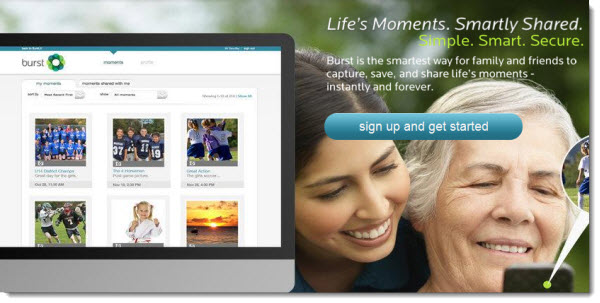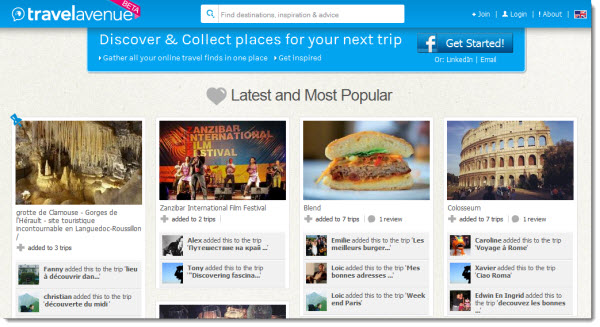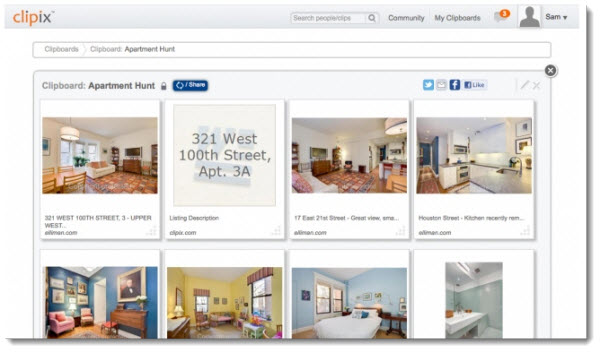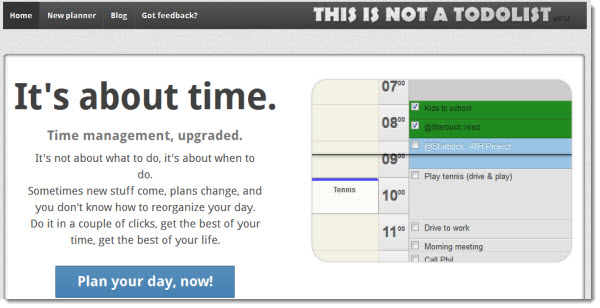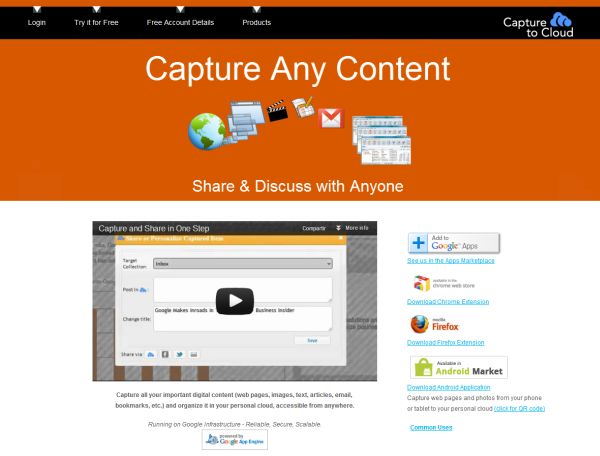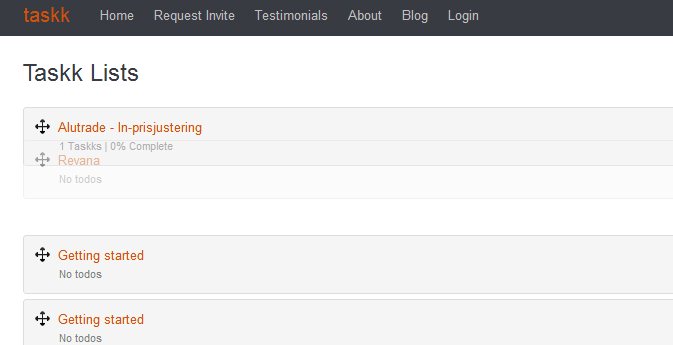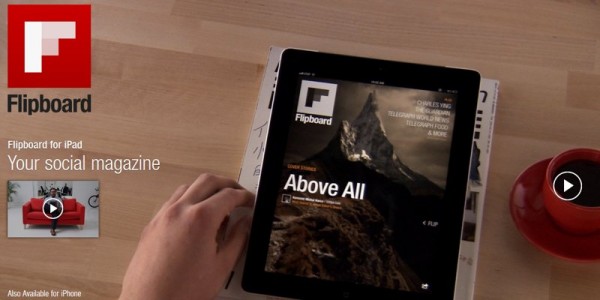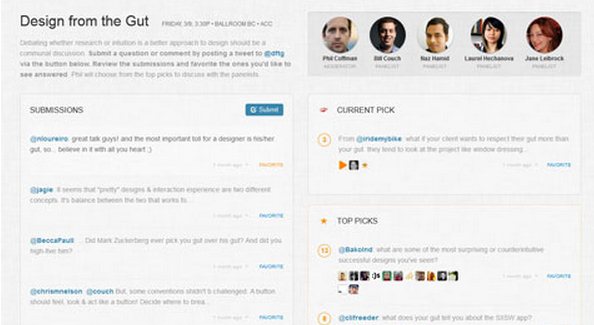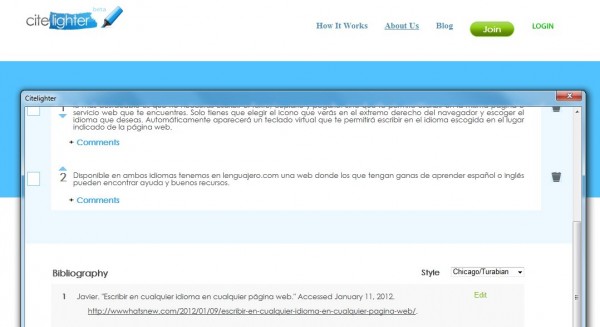Burst es un servicio web que nos permite almacenar, organizar y compartir nuestros videos y fotografías, trabajando en sincronización con nuestro móvil.
La propuesta es simple… solo tenemos que instalar la aplicación de Burst en nuestro dispositivo Android o iOS, para guardar nuestro contenido multimedia en nuestra cuenta en la nube.
Desde allí podremos organizar los videos y fotografías en “Momentos”, donde tendremos un espacio para guardar las fotografías que hemos reservado solo para nosotros, y las que hemos compartido.
Podemos compartir fácilmente con nuestros contactos, sin necesidad que ellos tengan una cuenta en Burst. Solo es necesario disponer de la dirección de correo electrónico o el número de móvil de la persona que deseamos compartir, para que Burst le envíe un link o mensaje de texto notificándole.
Un detalle interesante es que, si le permitimos acceso a nuestro calendario, nos da la posibilidad de identificar todo el contenido multimedia que capturemos con el evento registrado.
Enlace: Burst